Begini Caranya Upload Foto ke Instagram Pakai Komputer
Beberapa hari yang lalu saya tidak sengaja membuka link instagram (entah dari mana facebook / whatsapp) berhubung saya belum menginstall instagram di ponsel saya, maka link tersebut terbuka dengan browser default di hp saya, yaitu Google Chrome. Setelah scroll scroll beberapa menit, baru sadar ternyata tampilanya sama persis dengan instagram versi Aplikasi.
Instagram yang dibuka dengan browser Google Chrome Android memiliki fitur Upload image seperti yang di mobile apps. Ini sungguh mengusik rasa penasaran saya, pasalnya instagram sejak dulu hanya memperbolehkan mengunggah foto melalui aplikasi mobile (baik iOS maupun Android). Tak hanya itu, fitur stories juga bisa dibuka tanpa menggunakan aplikasi versi mobilenya, melainkan cukup dengan browser google chrome.
Keesokan harinya saya penasaran apakah fitur ini juga berlaku untuk browser di laptop atau komputer. Sebelumnya saya chek dulu URL yang ada di browser mobile, ternyata tidak ada perubahan. Mengingat, facebook kalau di buka pakai browser HP langsung redirect menjadi m.facebook.com. Setelah saya coba di browser laptop, ternyata tampilanya tetap sama, tidak ada fitur upload foto. Rasa penasaran masih berlanjut.
Kemudian saya membuka developer tool si Google Chrome, saya gunakan responsive tool dan menciutkan layar menjadi seukuran HP. Masih belum muncul juga si tombol [+] untuk unggah foto. Lalu saya coba refresh halaman, dan Huwala… tampilanya berubah mirip di mobile Apps. Ada fitur stories, upload foto, pokoknya persis yang ada d versi mobile instagram.
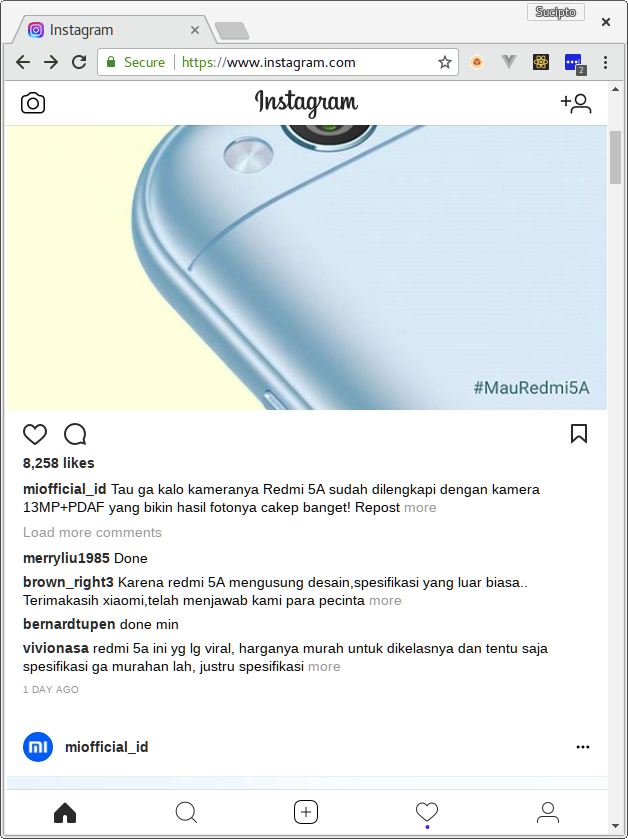
TLDR;
- Gunakan Browser Google Chrome / Opera di Komputer / Laptop
- Gunakan Developer Tools / Klik Kanan -> Inspect Element (Cara paling gampang munculin developer tool :p )
- Klik Toogle Device toolbar (Pojok Kiri Bawah)
- Pilih Galaxy S5 (Kalau mau yang lain juga boleh)
- Reload Halaman
- Klik lagi step nomor 3 biar kembali ke layar normal
- Jangan reload halaman di mode layar normal